Saiba que existem diferentes formas de COLAR no Excel?
Planilha desta aula disponível para download:
Veja abaixo alguma das diferentes formas de COLAR no Excel:
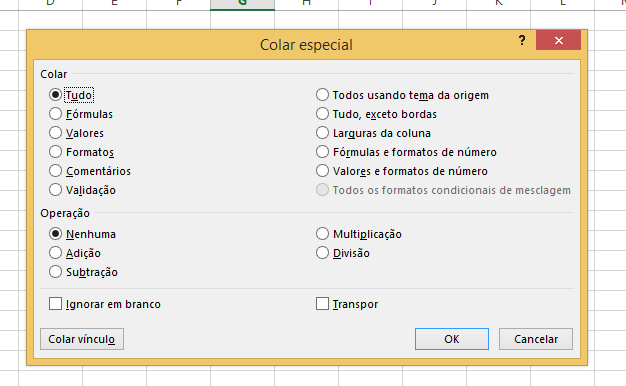
Diferentes formas de COLAR no Excel – COMUM
A maneira mais fácil de colar no Excel é a tradicional. Quando você usar o, talvez, atalho mais conhecido do Windows: Ctrl C + Ctrl + V, quando seu desejo é simplesmente fazer uma cópia.
Nesse caso, você seleciona Salário 01 e o valor do salário (R$ 1.200,00), clique no Copiar (ou use as teclas de atalho Ctrl + C).
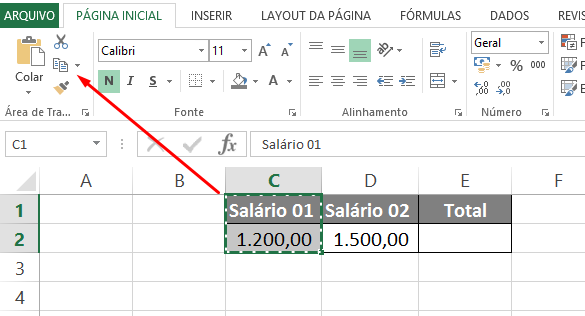
Clique na célula C6 (ou na célula que deseja o resultado) e clique no botão Colar (ou use as teclas de atalho Ctrl + V).
Obs.: o botão colar será nossa base para colarmos de maneiras diferentes.
Diferentes formas de COLAR no Excel – VALORES
Observe que o Total é a soma dos dois salários.
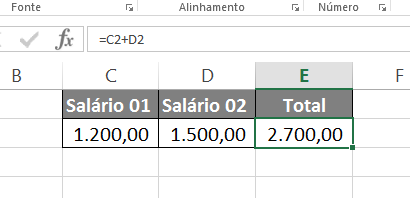
A questão é que se eu copiar e colar essa célula da maneira tradicional o resultado ficará zerado ou será a soma de dois valores que estiverem nas células ao lado. Caso queiramos colar este mesmo valor em outra célula precisamos colar valor.
Sigo os passos.
Selecione a célula E2 e clique em Copiar. Selecione a célula onde deseja o resultado (D7). Para colar,clique na “setinha” do botão Colar e escolha Colar VALORES
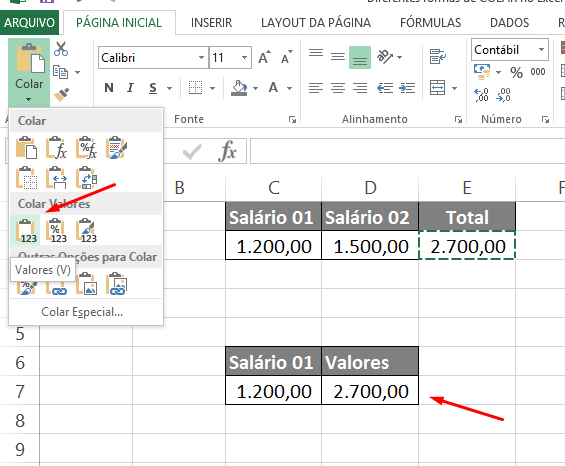
Saiba que quando eu uso o Colar Valores o Excel cola somente os valores e não as fórmulas:
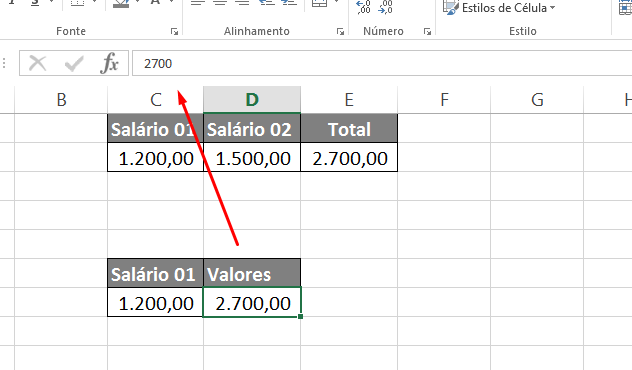
Diferentes formas de COLAR no Excel – MANTER LARGURA ORIGINAL
Às vezes você tem uma planilha onde a largura da coluna é grade, e quando você a cola tem que ficar aumentando cada uma das colunas. Com essa técnica você não vai mais precisar disso.
Na Plan2, selecione toda a planilha e clique no botão Copiar
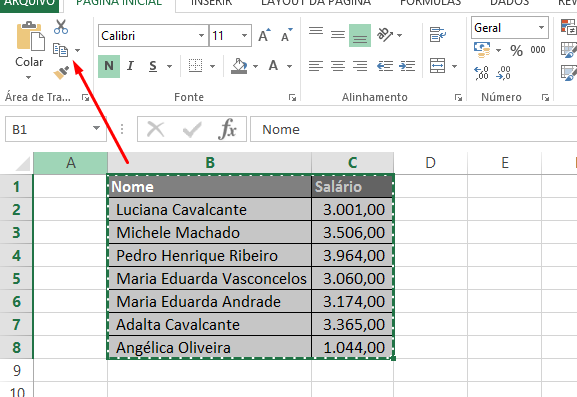
Clique na célula E1, na setinha do botão colar e escolha a opção MANTER LARGURA DA COLUNA ORIGINAL
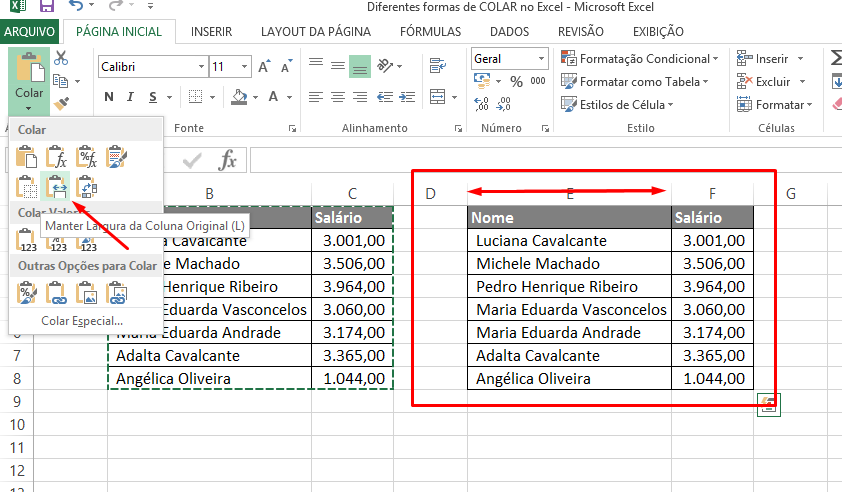
Diferentes formas de COLAR no Excel – TRANSPOR
Você tem uma planilha na vertical e deseja deixa-la na horizontal. É muito fácil.
Na Plan3, selecione toda a planilha e clique no botão Copiar
Clique na célula B11, e na setinha do botão colar escolha: TRANSPOR
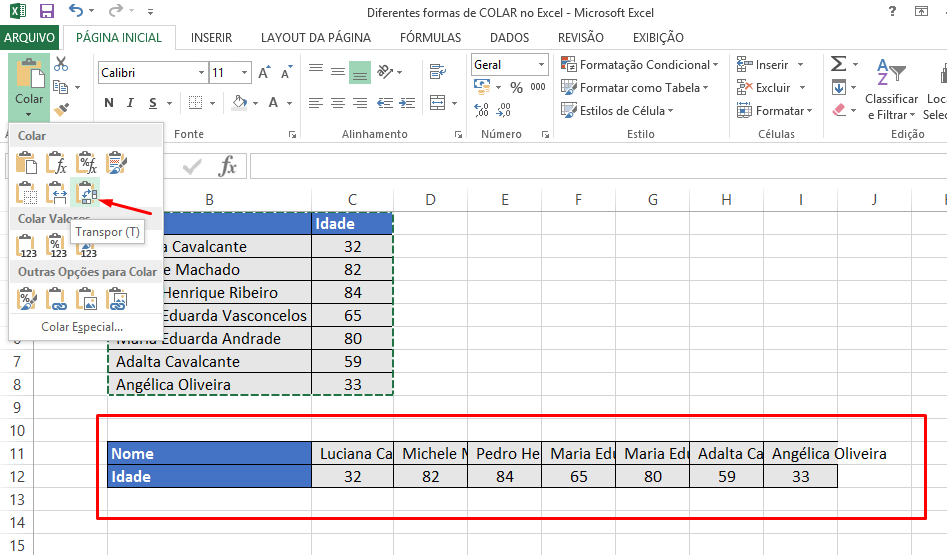
Diferentes formas de COLAR no Excel – COMO IMAGEM
Você tem sua planilha, mas quer ela transformada em imagem para levar para o Power Point para uma apresentação ou para qualquer outra situação.
Na Plan4, selecione toda a planilha e clique no botão Copiar
Clique na célula E1 (ou onde deseja colocar) e na setinha do botão colar escolha: COMO IMAGEM
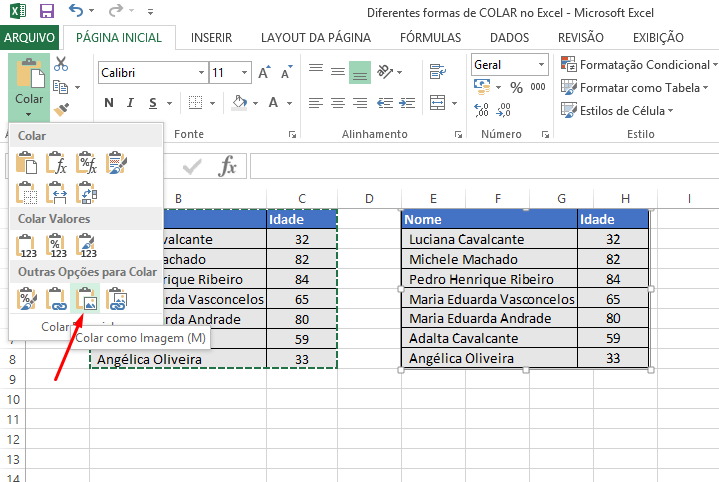
Diferentes formas de COLAR no Excel – FORMATAÇÃO
Gostou da formatação? Quer ela para você sem o texto?
Vamos usar essa mesma planilha (Plan4). Selecione toda a planilha e clique no botão Copiar
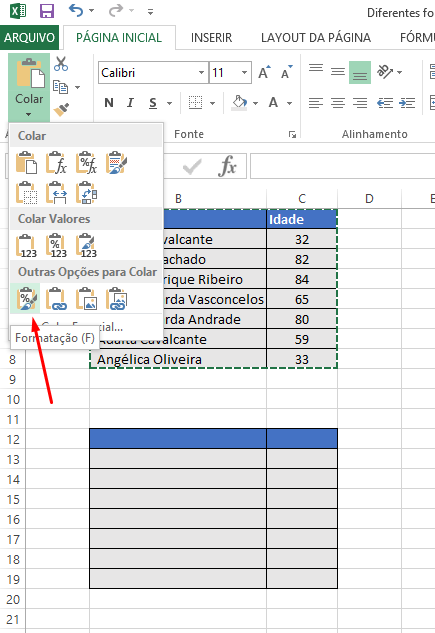
Clique na célula B12 (ou onde deseja colocar) e na setinha do botão colar escolha: FORMATAÇÃO.
Gostou das diferentes formas de COLAR no Excel?
Quer aprender Excel do Básico ao Avançado?
Veja Também:























Link permanente
Olá!
Tem como copiar um intervalo de células e colar o resultado da soma delas?
Obrigada